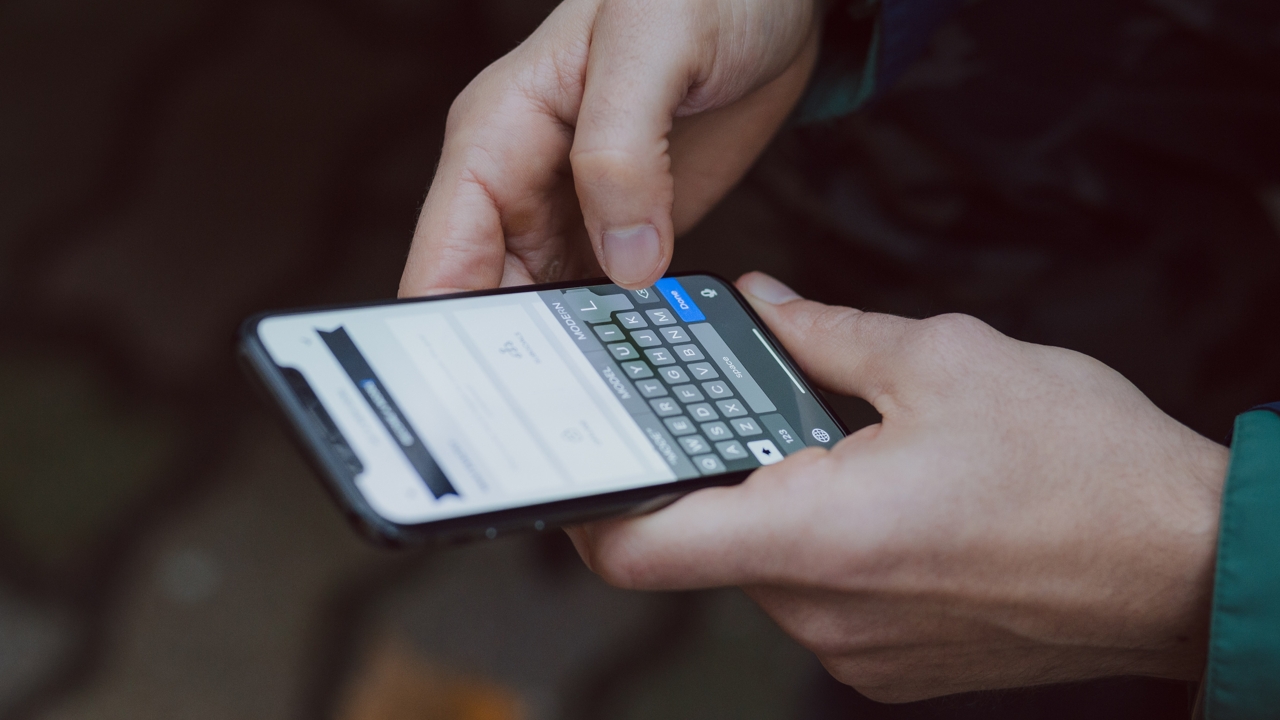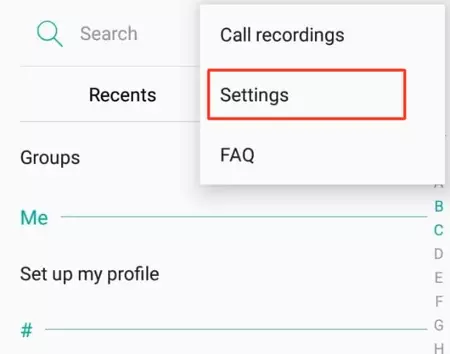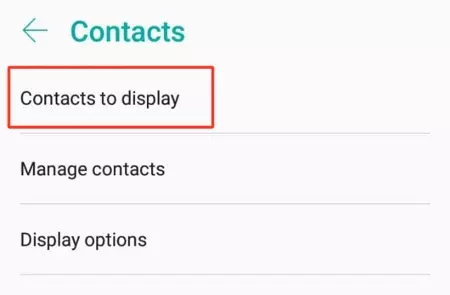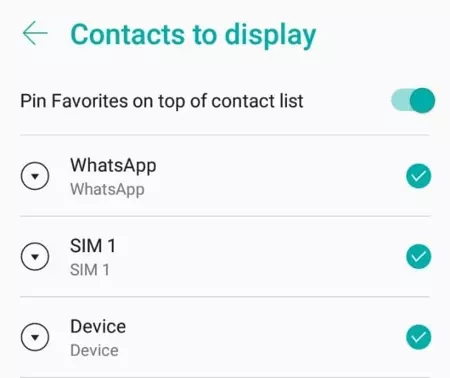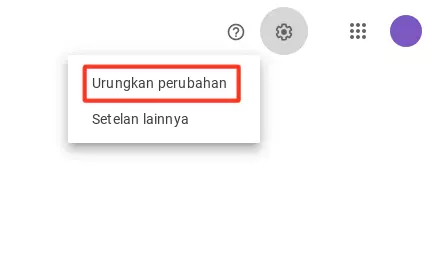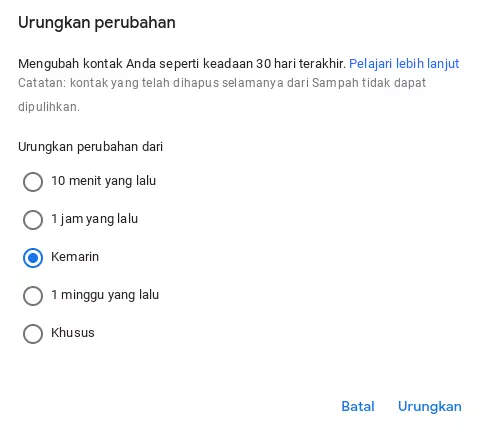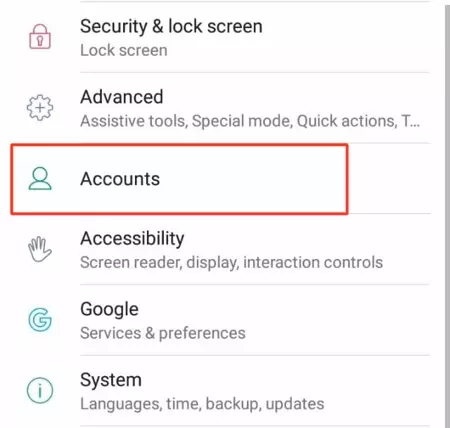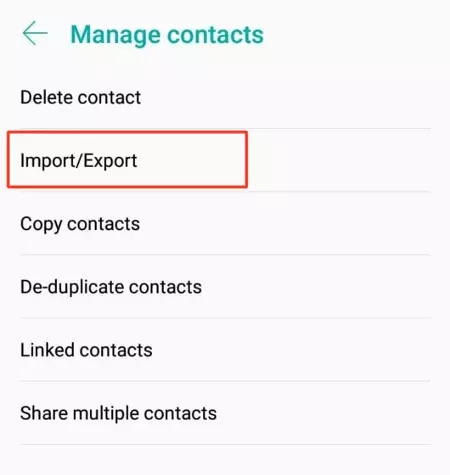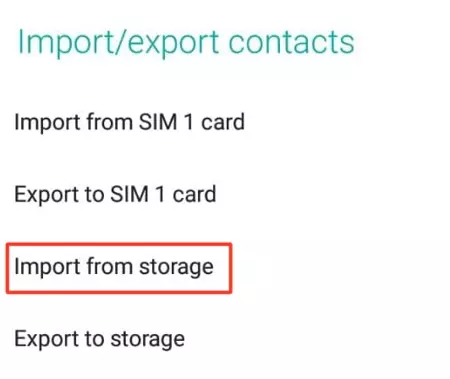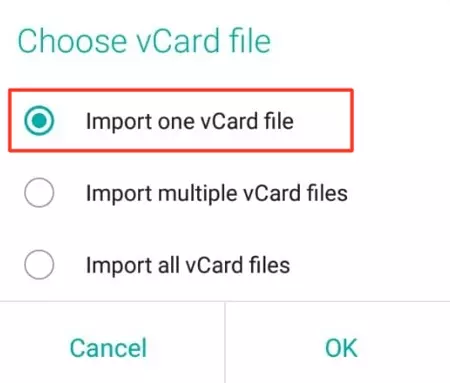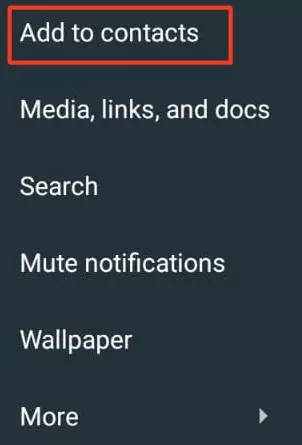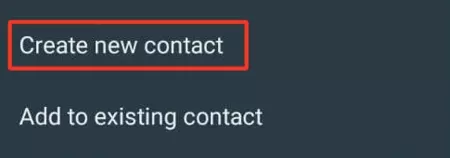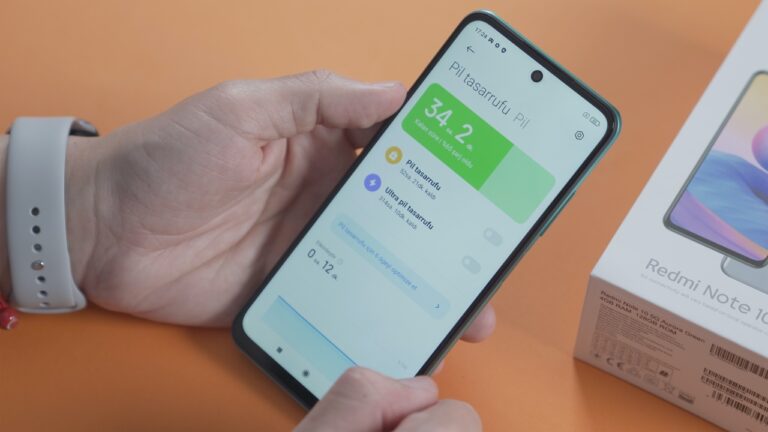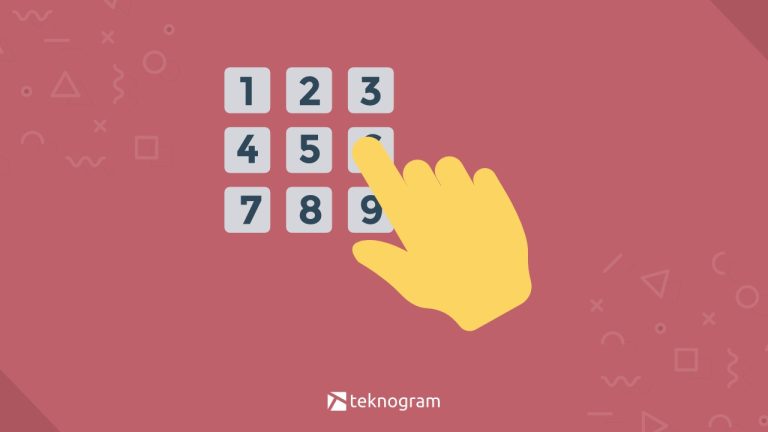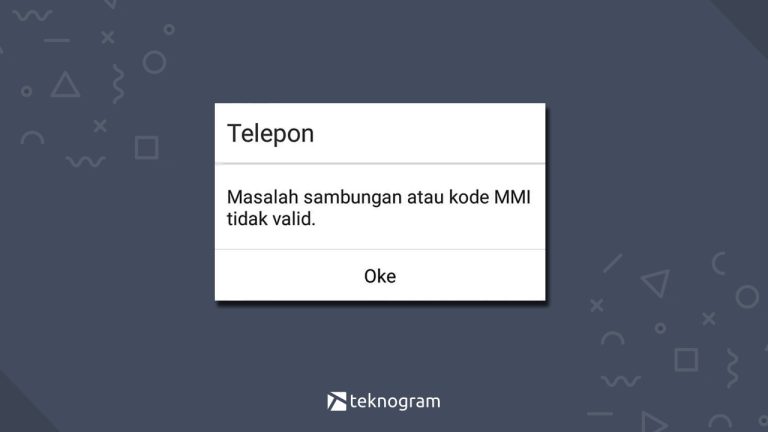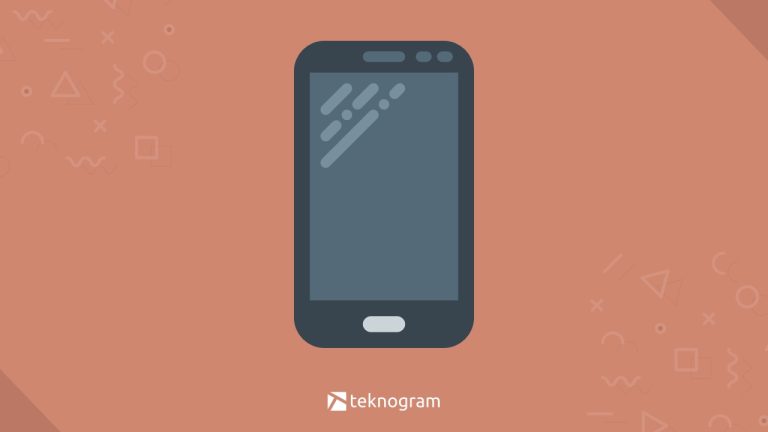Apakah kontak di HP-mu tiba-tiba menghilang?
Jika iya, mungkin kamu tidak sengaja menghapusnya, atau bisa juga kontak tersebut hilang karena adanya kesalahan sistem.
Untuk mengatasinya, kamu bisa coba beberapa cara mengembalikan kontak yang terhapus di bawah ini.
1. Pastikan Kontak Tidak Disembunyikan
Kontak yang tiba-tiba hilang bisa jadi bukan karena terhapus, melainkan hanya disembunyikan saja.
Untuk memastikannya, kamu bisa lihat di pengaturan kontak HP-mu dengan cara berikut ini.
Buka aplikasi Kontak
Klik tombol titik tiga di pojok kanan atas
Pilih Setelan atau Settings

Pilih pengaturan Kontak yang Ditampilkan (Contact to Display)

Centang semua opsi yang ada, terutama Device dan SIM

Selesai, coba kamu cek apakah kontak di HP-mu sudah muncul atau belum
💡 Catatan
Lokasi dan nama menu mungkin bisa berbeda, tergantung pada merk, tipe, serta bahasa yang digunakan pada HP-mu.
2. Gunakan Google Contact
Pengguna HP Android umumnya sudah melakukan login akun Google untuk bisa menggunakan beragam fitur yang ada.
Nah, kamu bisa memanfaatkan hal ini untuk mengembalikan kontak yang terhapus.
Caranya adalah dengan menggunakan layanan Google Contact yang bisa kamu buka melalui PC atau laptop.
Langkah-langkahnya adalah sebagai berikut.
Buka halaman https://contacts.google.com/
Klik ikon Settings di pojok kanan atas
Pilih Undo changes (Urungkan perubahan)

Pilih rentang waktu untuk mengembalikan kontakmu, antara 10 menit sampai 1 minggu yang lalu

Klik Undo atau Urungkan
Buka pengaturan HP Android
Pilih menu Account (Akun)

Pilih Akun Google
Klik Account Sync (Sinkronkan Akun)

Tunggu sampai prosesnya selesai
Buka kembali aplikasi Kontak untuk melihat apakah kontakmu sudah kembali seperti semula atau belum
3. Mengembalikan Kontak dengan Aplikasi
Selain menggunakan cara di atas, kamu juga bisa mengembalikan kontak yang terhapus dengan bantuan aplikasi.
Caranya cukup mudah, kamu hanya perlu mencari dan menginstall beberapa aplikasi yang kami rekomendasikan di bawah ini, kemudian ikuti petunjuknya sampai selesai untuk mengembalikan kontak.
Berikut adalah daftar aplikasi yang bisa kamu coba untuk mengembalikan kontak yang terhapus:
4. Mengembalikan Kontak yang Terhapus dengan SD Card
Kamu juga bisa mengembalikan kontak yang terhapus dengan melakukan import melalui SD Card atau kartu memori eksternal.
Sebagai catatan, kamu sudah pernah mlakukan backup atau export kontak ke SD Card sebelumnya.
Biasanya, hasil backup akan berbentuk file vCard.
Untuk mengembalikannya, kamu bisa ikuti langkah-langkah berikut ini.
Buka aplikasi kontak
Klik ikon titik tiga kemudian pilih Settings (Setelan)
Pilih menu Manage Contact (Kelola Kontak)

Pilih Import/Export

Pilih Import from Storage (Impor dari penyimpanan)

Pilih Device/Local sebagai lokasi untuk mengembalikan kontak
Pilih Import one vCard file

Pilih file vCard yang sebelumnya sudah kamu backup
Klik OK
Tunggu prosesnya sampai selesai
Cek kembali kontak yang ada di HP-mu
5. Mengembalikan Kontak dengan WhatsApp
Cara terakhir yang bisa kamu coba untuk mengembalikan kontak yang terhapus di HP Android adalah dengan memanfaatkan WhatsApp.
Cara ini memiliki tingkat keberhasilan yang cukup rendah karena hanya bisa digunakan jika kontak yang terhapus merupakan kesalahan dari sistem androidmu (kontak hilang total).
Namun, tidak ada salahnya mencoba cara ini. Siapa tahu kontakmu bisa dikembalikan setelah mencobanya.
Caranya adalah sebagai berikut.
Buka aplikasi WhatsApp
Pilih salah satu nomor yang pernah kamu Chat (jika kontakmu hilang, biasanya hanya akan ada nomornya saja/tanpa nama)
Klik ikon titik tiga di pojok kanan atas
Pilih Add to Contact (Tambahkan kontak)

Pilih Create new Contact (Buat kontak baru)

Beri nama kontak tersebut
Simpan kontak
Coba cek apakah kontakmu sudah kembali semua atau belum
💡 Rangkuman
Untuk mengembalikan kontak yang terhapus, kamu bisa lakukan beberapa cara berikut ini:
- Memastikan bahwa kontak tidak disembunyikan di pengaturan
- Mengembalikan kontak dengan Google Contact
- Menggunakan aplikasi untuk recovery contact
- Impor kontak melalui SD Card atau memori eksternal, dan
- Mengembalikan kontak dengan bantuan WhatsApp
Nah, itulah beberapa cara untuk mengembalikan kontak yang terhapus di HP Android.
Agar masalah tersebut tidak terulang, sangat disarankan untuk melakukan backup kontak secara rutin pada pengaturan aplikasi kontak.
📒 Backup Kontak
Kamu bisa melakukannya dengan membuka aplikasi kontak > buka pengaturan > pilih ekspor kontak ke SD Card.
Dengan demikian, kamu bisa mengembalikan kontak sewaktu-waktu jika diperlukan.
Jika ada pertanyaan terkait tutorial di atas, kamu bisa tanyakan melalui kolom komentar di bawah ini.
Sekian, semoga berhasil.